帝王谷资源网 Design By www.wdxyy.com
最终效果

1、新建一个1024 * 768像素的文档,背景填充颜色:#048FC8,效果如下图。
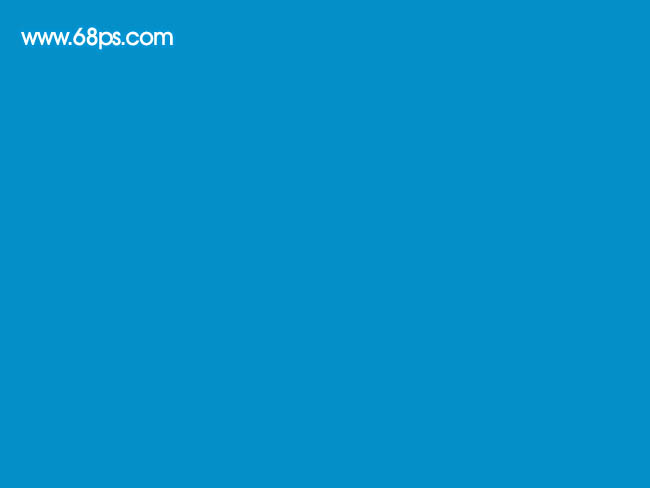
<图1>
2、新建一个图层,用钢笔勾出头部的路径,转为选区如图2,选择渐变工具,颜色设置如图3,拉出图4所示的径向渐变。
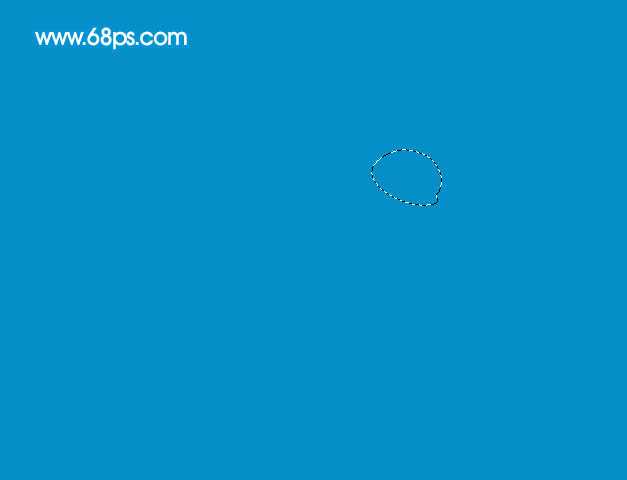
<图2>
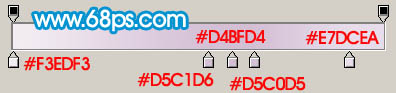
<图3>

<图4>
3、新建一个图层,用钢笔勾出嘴巴部分的选区如图5,选择渐变工具,颜色设置如图6,拉出图7所示的径向渐变。
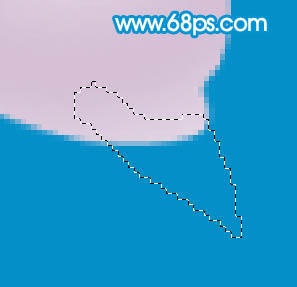
<图5>

<图6>

<图7>
4、新建一个图层,用钢笔勾出嘴巴高光部分的选区,如图8填充颜色:#F5B091,取消选区后加上图层蒙版,用黑色画笔把底部稍微涂点透明效果,如图9。

<图8>

<图9>
5、新建一个图层,用钢笔勾出头部羽毛部分的选区如图10,拉上图11所示的径向渐变。

<图10>
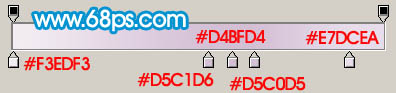
<图11>
6、在当前图层下面新建一个图层,用钢笔勾出图12所示的选区,拉上渐变,如下图。

<图12>
7、在图层的最上面新建一个图层,用钢笔勾出图13所示的选区,拉上渐变色,效果如下图。
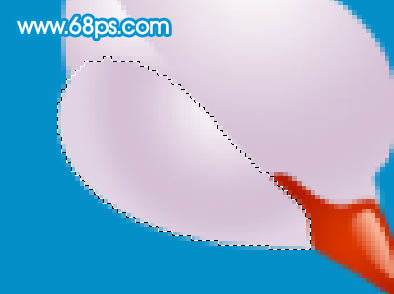
<图13>
8、新建一个图层,用钢笔勾出眼睛部分的选区如图14,选择渐变工具颜色设置如图15,拉出图16所示的径向渐变。

<图14>

<图15>

<图16>
9、新建一个图层,用钢笔勾出眼珠部分的选区,拉上图右所示的径向渐变。

<图17>
10、用钢笔勾出眼珠高光部分的选区,如下图。填充白色。取消选区后加上图层蒙版,用黑色画笔把边缘部分涂点透明效果。

<图18>
11、在背景图层上面新建一个图层,用钢笔勾出躯干部分的选区,拉上渐变色。渐变色是之前用过的,最好保存一下。

<图19>
12、新建一个图层,用钢笔勾出躯干高光部分的选区,如图20,填充白色。取消选区后后加上图层蒙版,用黑色画笔涂点透明度效果如图21。

<图20>

<图21>
上一页12 下一页 阅读全文

1、新建一个1024 * 768像素的文档,背景填充颜色:#048FC8,效果如下图。
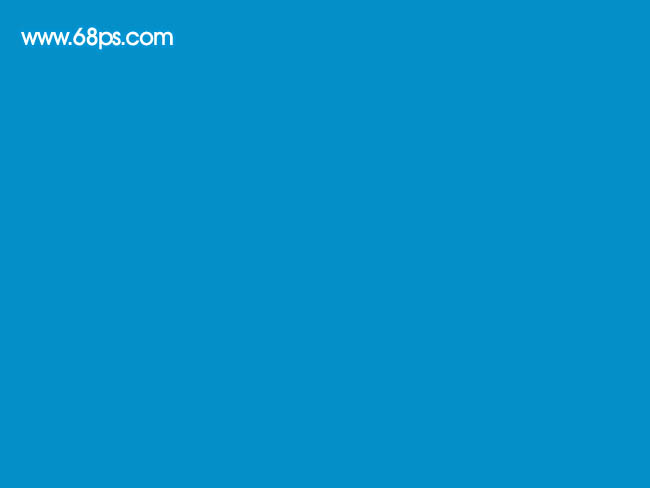
<图1>
2、新建一个图层,用钢笔勾出头部的路径,转为选区如图2,选择渐变工具,颜色设置如图3,拉出图4所示的径向渐变。
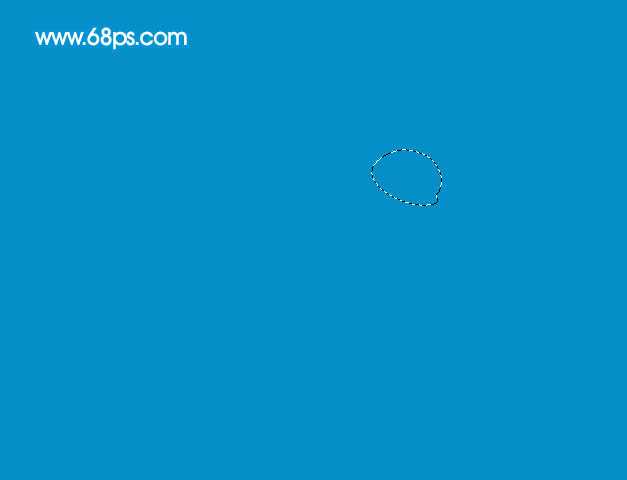
<图2>
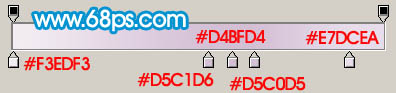
<图3>

<图4>
3、新建一个图层,用钢笔勾出嘴巴部分的选区如图5,选择渐变工具,颜色设置如图6,拉出图7所示的径向渐变。
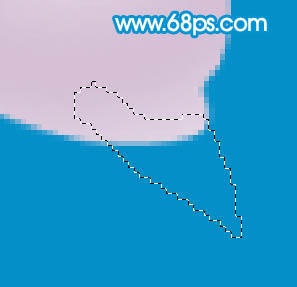
<图5>

<图6>

<图7>
4、新建一个图层,用钢笔勾出嘴巴高光部分的选区,如图8填充颜色:#F5B091,取消选区后加上图层蒙版,用黑色画笔把底部稍微涂点透明效果,如图9。

<图8>

<图9>
5、新建一个图层,用钢笔勾出头部羽毛部分的选区如图10,拉上图11所示的径向渐变。

<图10>
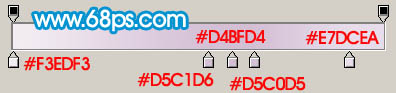
<图11>
6、在当前图层下面新建一个图层,用钢笔勾出图12所示的选区,拉上渐变,如下图。

<图12>
7、在图层的最上面新建一个图层,用钢笔勾出图13所示的选区,拉上渐变色,效果如下图。
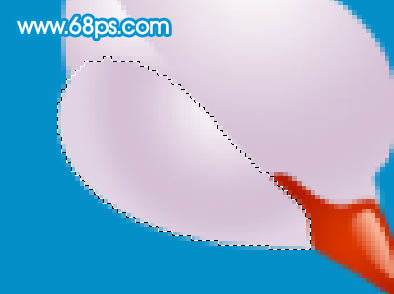
<图13>
8、新建一个图层,用钢笔勾出眼睛部分的选区如图14,选择渐变工具颜色设置如图15,拉出图16所示的径向渐变。

<图14>

<图15>

<图16>
9、新建一个图层,用钢笔勾出眼珠部分的选区,拉上图右所示的径向渐变。

<图17>
10、用钢笔勾出眼珠高光部分的选区,如下图。填充白色。取消选区后加上图层蒙版,用黑色画笔把边缘部分涂点透明效果。

<图18>
11、在背景图层上面新建一个图层,用钢笔勾出躯干部分的选区,拉上渐变色。渐变色是之前用过的,最好保存一下。

<图19>
12、新建一个图层,用钢笔勾出躯干高光部分的选区,如图20,填充白色。取消选区后后加上图层蒙版,用黑色画笔涂点透明度效果如图21。

<图20>

<图21>
上一页12 下一页 阅读全文
标签:
白色,水晶鸽子
帝王谷资源网 Design By www.wdxyy.com
广告合作:本站广告合作请联系QQ:858582 申请时备注:广告合作(否则不回)
免责声明:本站文章均来自网站采集或用户投稿,网站不提供任何软件下载或自行开发的软件! 如有用户或公司发现本站内容信息存在侵权行为,请邮件告知! 858582#qq.com
免责声明:本站文章均来自网站采集或用户投稿,网站不提供任何软件下载或自行开发的软件! 如有用户或公司发现本站内容信息存在侵权行为,请邮件告知! 858582#qq.com
帝王谷资源网 Design By www.wdxyy.com
暂无评论...
《魔兽世界》大逃杀!60人新游玩模式《强袭风暴》3月21日上线
暴雪近日发布了《魔兽世界》10.2.6 更新内容,新游玩模式《强袭风暴》即将于3月21 日在亚服上线,届时玩家将前往阿拉希高地展开一场 60 人大逃杀对战。
艾泽拉斯的冒险者已经征服了艾泽拉斯的大地及遥远的彼岸。他们在对抗世界上最致命的敌人时展现出过人的手腕,并且成功阻止终结宇宙等级的威胁。当他们在为即将于《魔兽世界》资料片《地心之战》中来袭的萨拉塔斯势力做战斗准备时,他们还需要在熟悉的阿拉希高地面对一个全新的敌人──那就是彼此。在《巨龙崛起》10.2.6 更新的《强袭风暴》中,玩家将会进入一个全新的海盗主题大逃杀式限时活动,其中包含极高的风险和史诗级的奖励。
《强袭风暴》不是普通的战场,作为一个独立于主游戏之外的活动,玩家可以用大逃杀的风格来体验《魔兽世界》,不分职业、不分装备(除了你在赛局中捡到的),光是技巧和战略的强弱之分就能决定出谁才是能坚持到最后的赢家。本次活动将会开放单人和双人模式,玩家在加入海盗主题的预赛大厅区域前,可以从强袭风暴角色画面新增好友。游玩游戏将可以累计名望轨迹,《巨龙崛起》和《魔兽世界:巫妖王之怒 经典版》的玩家都可以获得奖励。
更新日志
2024年11月17日
2024年11月17日
- 林东松.1997-2039玫瑰事件【宝丽金】【WAV+CUE】
- 谭咏麟.2022-倾·听【环球】【WAV+CUE】
- 4complete《丛生》[320K/MP3][85.26MB]
- 4complete《丛生》[FLAC/分轨][218.01MB]
- 羽泉《给未来的你&天黑天亮》[WAV+CUE][968M]
- 庄心妍《我也许在等候》[低速原抓WAV+CUE]
- 王雅洁《小调歌后2》[原抓WAV+CUE]
- 中国武警男声合唱团《辉煌之声1天路》[DTS-WAV分轨]
- 紫薇《旧曲新韵》[320K/MP3][175.29MB]
- 紫薇《旧曲新韵》[FLAC/分轨][550.18MB]
- 周深《反深代词》[先听版][320K/MP3][72.71MB]
- 李佳薇.2024-会发光的【黑籁音乐】【FLAC分轨】
- 后弦.2012-很有爱【天浩盛世】【WAV+CUE】
- 林俊吉.2012-将你惜命命【美华】【WAV+CUE】
- 晓雅《分享》DTS-WAV
